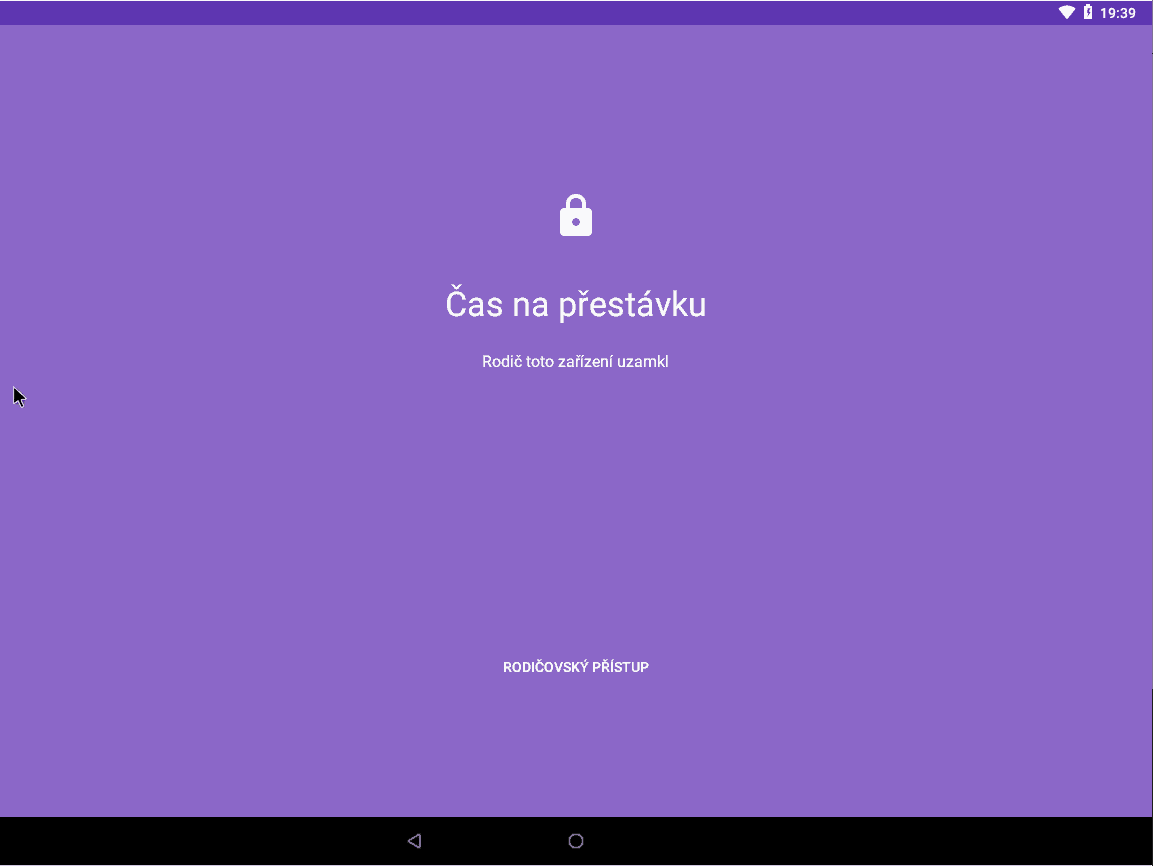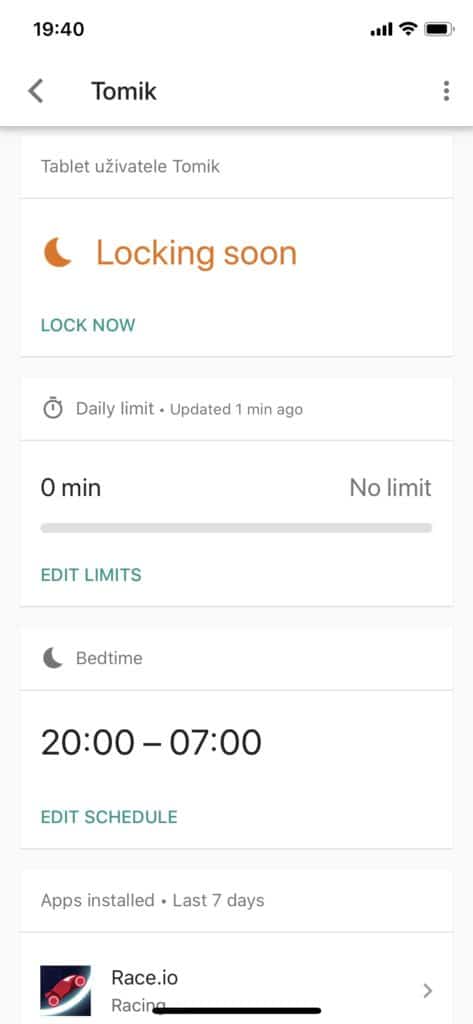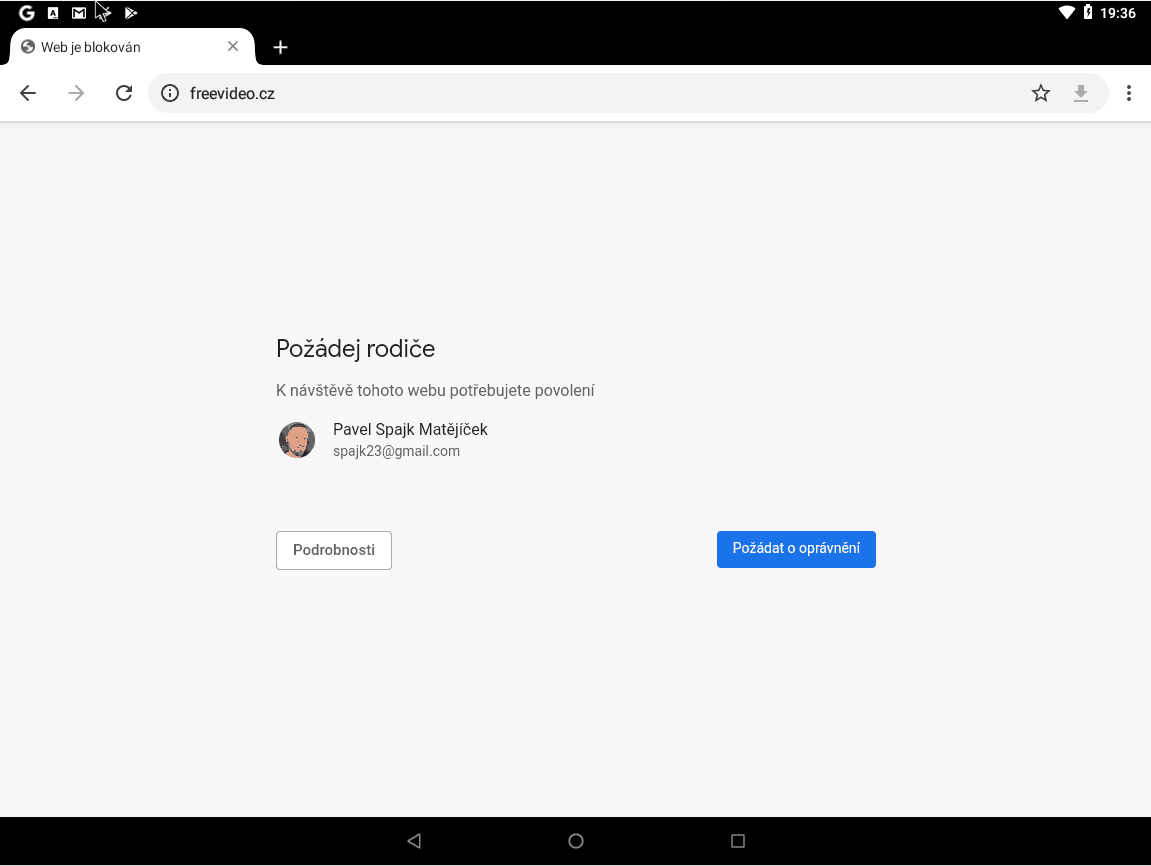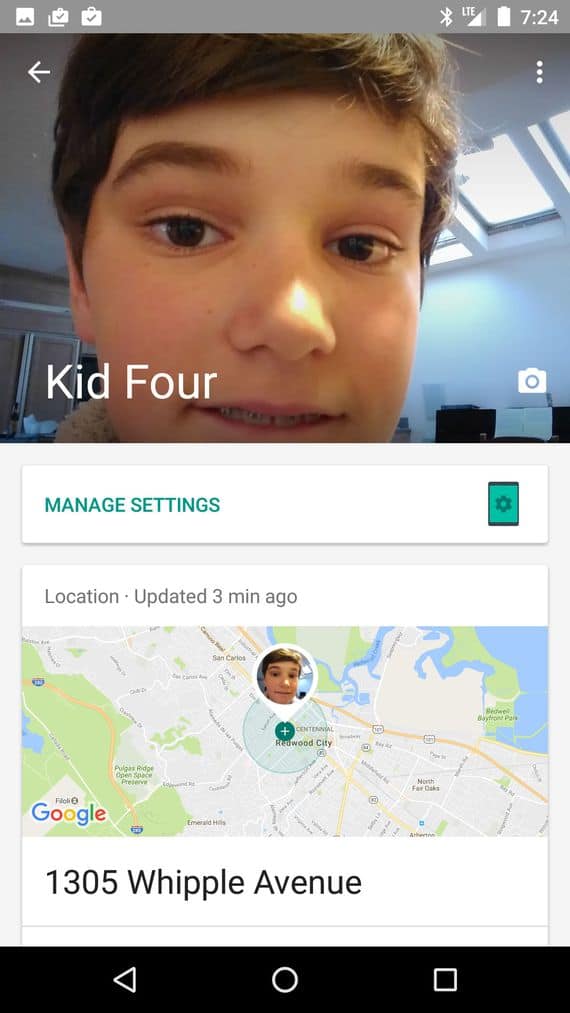Pokud chcete ochránit své děti nejen před nevhodným obsahem, bude dobré již od mala nějakým způsobem obsah vybírat, revidovat a povolovat. A také si třeba nad tím vším udělat nějakou statistiku, abychom měli přehled, kde (aplikace/web) a kolik času dítě tráví a případně kde se zrovna nachází. K tomu všemu slouží aplikace pro rodičovskou kontrolu.
Jestliže chce nastavit rodičovskou kontrolu na PC, zabývá se tím samostatný článek “Jak nastavit rodičovskou kontrolu ve Windows”
Pokud Vás zajímá jak ochránit iPhone či iPad, mrkněte na článek “Jak nastavit rodičovskou ochranu na iOS“
Jestliže už nechcete prckovi svěřovat svůj osobní telefon, aby ho nerozbilo, nebo nesmazalo důležitá data, či netíplo Vašemu šéfovi telefon když zrovna hraje, tak mu nejspíše pořídíte vlastní zařízení. Malé děti nejčastěji vlastní prvně tablet, poté až mobilní telefon a obvykle tato zařízení pohání operační systém Android od Googlu. A přímo od Googlu již existuje aplikace pro rodičovskou kontrolu, která se jmenuje Family Link.
Stažení a nastavení
Aplikace je rozdělena na dvě části, tu rodičovskou můžete stáhnou zde:
Založení dětského účtu
Pokud ho ještě nemá, vytvořte dítěti jeho Google účet. Není to nic těžkého, ale pro všechny případy jsem zachytil nastavení téměř krok po kroku do galerie níže.
Jestliže jste dítěti vytvářeli účet, rovnou došlo ke spárováním s Vaším a protože již máte aplikaci Family Link pro rodiče nainstalovanou, rovnou byste v ní měli účet dítěte vidět.
Můžete nastavit zobrazení polohy dítěte, povolit či zakázat mu aplikace. Povolování instalace aplikací bude asi nejčastější činnost, kterou budete dělat.
Dětská verze aplikace
Pokud už účet má, nainstalujte mu dětskou verzi aplikace Google Family Link. Můžete ji stáhnout zde:

🔥 Čaj, všiml/a sis, že tenhle web je bez reklam? 🤔 💸 Nesbírám a neprodávám data návštěvníků. 💸 🕵️♂️ Respektuji Vaše soukromí. 🕵️♂️ 🌎 Píšu pro dobro lidstva. 🌎 ❤️ Líbil se ti článek? ❤️
Nebo pošli BTC:bc1qzcu2325kc89lx7zf07vaud8yqx04aemu8aygguJakmile bude dětské strana nainstalovaná, v té dospělé stačí kliknout vpravo nahoře na
+ a přidat účet. Pak již je to podobné jako v galerii výše.
A nyní ke zmiňovanému povolování aplikací. Když si prcek bude chtít zahrát nějakou hru, klikne na tlačítko INSTALOVAT na Google Play. V tu chvíli se mu ale zobrazí upozornění a pokud klikne na POŽÁDAT, budete muset zadat heslo. To se hodí, když jste zrovna spolu.
Pokud klikne na ODESLAT ZPRÁVU S ŽÁDOSTÍ, můžete odsouhlasit instalaci aplikace na dálku, kdekoliv se zrovna nacházíte, ze svého telefonu. Ideální, když Vaše dítko odjede třeba k babičce na chatu, ale vy si chcete zachovat kontrolu. U Vás na telefonu to pak vypadá takto:
Doporučuji se rozhodovat jako podle PEGI, tak podle hodnocení aplikace a počtu stažení. Při použití Google Linku se nemusíte bát nechtěných plateb, museli byste je schvalovat. Jak můžete vidět na obrázku výše, platba v této hře může jít až do výše 2 199 Kč. A to fakt nechcete 🙂
Limity
Super vychytávkou jsou limity, časové sloty, ve kterých může Vaše dítko používat tablet a naopak čas, kdy je mu zapovězen.
Pokud prcek přesáhne denní limit, tablet se mu zkrátka zamkne. Kliknutím na pole RODIČOVSKÝ PÍSTUP můžete zadat heslo a interval prodloužit.
Tablet můžete zamknout kdykoliv, třeba když bude dítko zlobit 🙂 V případě, že se blíží večerka, rodičovská appka na to upozorňuje.
Děti jsou vynalézavé, takže pokud by si vzal tablet večer do postele, aby dohnal to co, jste mu přes den zakázali, má smůlu 🙂
Blokace webů
Obsah pro dospělé by měl být blokován, ale jak sám Google upozorňuje, žádný filtr není dokonalý. Na většinu porna a podobných věcí to ale stačí.
Pokud by výchozí filtr něco vynechal, nebo naopak blokoval web, který je v pořádku, lze to donastavit v Nastavení – Filtry Google Chrome.
Sledování polohy
Můžete svým ratolestem tuto funkci zapnout a pokud se někde zdrží, nebo nebudou reagovat na správy či volání, zobrazíte si jejich polohu. Ale pozor, je to návykové a rozbilo to už pár vztahů, nejen s dětmi 😉
Tuto funkci se mi ale nepodařilo rozchodit na reálném telefonu mého synka. Tím se dostávám i k nešvaru, který Google Link, ale i další aplikace na parental control provází – kvůli roztříštěnosti androidu občas nefungují, jak by měly.
A to je přátelé, ze základů asi vše. O své vlastní zkušenosti se klidně podělte v komentářích pod článkem a sdílejte jej dále, mezi své přátele a kolegy.

🔥 Čaj, všiml/a sis, že tenhle web je bez reklam? 🤔 💸 Nesbírám a neprodávám data návštěvníků. 💸 🕵️♂️ Respektuji Vaše soukromí. 🕵️♂️ 🌎 Píšu pro dobro lidstva. 🌎 ❤️ Líbil se ti článek? ❤️
Nebo pošli BTC:bc1qzcu2325kc89lx7zf07vaud8yqx04aemu8aygguDiscover more from Spajk
Subscribe to get the latest posts sent to your email.